SmartScreen过滤器是Microsoft Edge浏览器的一项功能,可以检测网络钓鱼和恶意网站。同时,SmartScreen还可以防止下载或安装恶意应用程序。在Windows 10中,
SmartScreen集成到操作系统中。因此,即使使用谷歌Chrome或FireFox等第三方浏览器,SmartScreen也会检测查看和下载内容。
SmartScreen是如何工作的?
SmartScreen过滤器主要通过以下措施保护操作系统。
(1)当您浏览网站时,SmartScreen会在后台对网站进行分析,确保这些页面包含危险功能。如果检测到风险,SmartScreen会提醒用户该网站可能不安全。
(2)当您浏览网站时,SmartScreen过滤器会将该网站的相关信息发送到Microsoft服务器,以便与钓鱼网站和恶意软件网站的列表进行比较。如果这个网站信息可以比较,
SmartScreen将阻止您查看此网站,并向您发出红色警告:此网站已被报告为不安全。
(3)当您从网站下载文件或程序时,SmartScreen会将文件信息与微软恶意软件网站列表进行比较,以检查下载的文件是否安全。如果SmartScreen认为该文件是恶意软件或病毒,
它会阻止用户下载该文件,并提醒用户该文件不安全。
如何在Windows 10上开启和关闭SmartScreen?
默认情况下,Microsoft Edge中启用了SmartScreen。如果您不想使用此功能,可以将其关闭以禁用它。这是步骤。
选项1:从Microsoft Edge关闭
1.打开Microsoft Edge,然后单击“更多设置”。
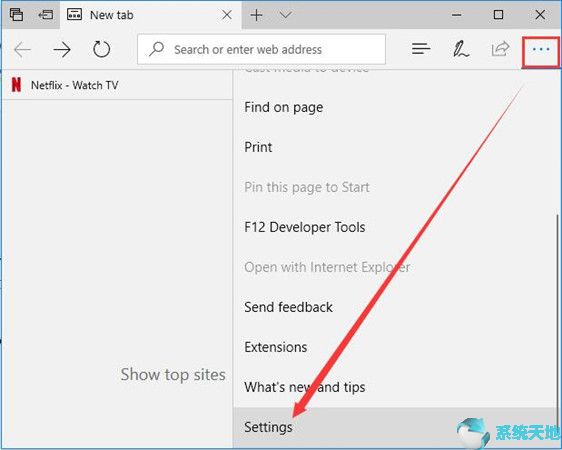
2.单击垂直滚动条向下滚动,查看高级设置。
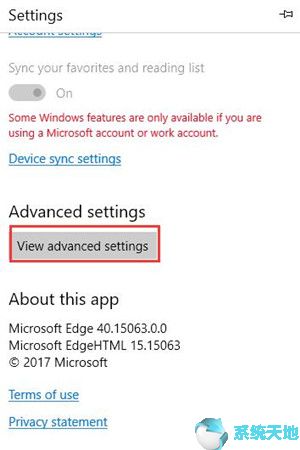
3.下拉滚动条,你可以关闭选项:使用Windows Defender SmartScreen来帮助保护我免受恶意网站和下载。

现在,您已经在Microsoft Edge中禁用了SmartScreen。
当然,您可以从Windows Defender SmartScreen设置中禁用它。
选项2:从Windows Defender关闭
1.单击Windows设置更新和安全性Windows Defender。
2. In Windows Defender, click Enable Windows Defender antivirus software.
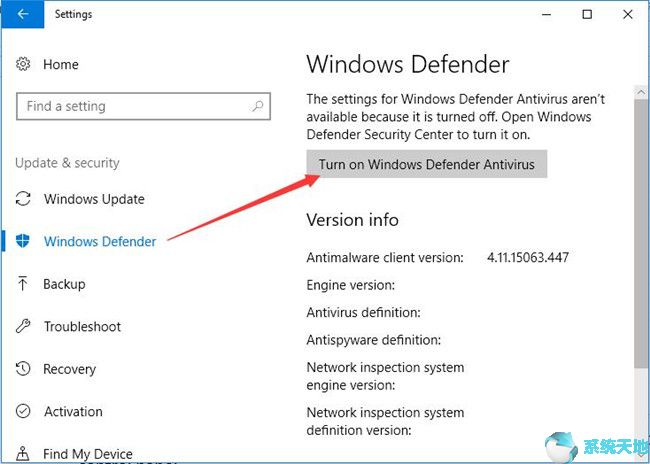
3.单击左上角的图标,然后选择应用程序和浏览器控件。您将进入Windows Defender SmartScreen设置。
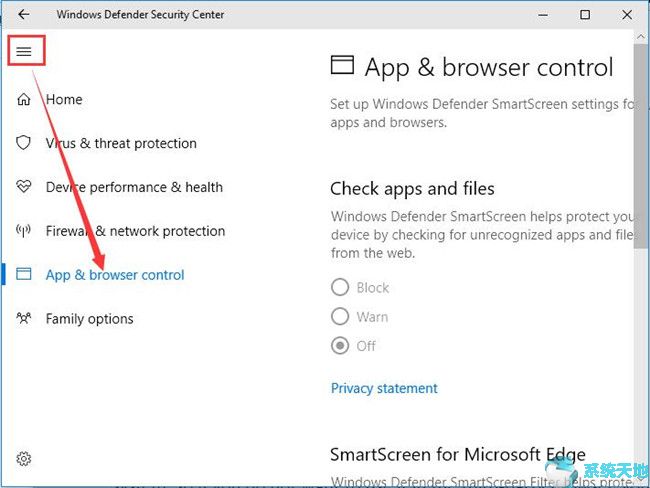
4.找到SmartScreen for Microsoft Edge,然后选择关闭。
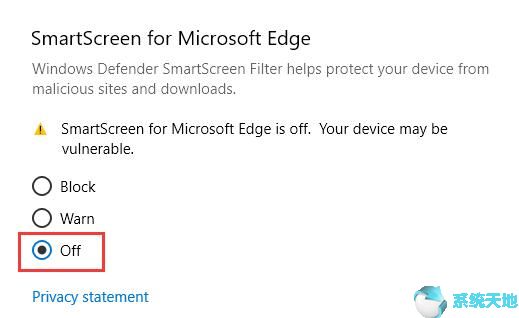
当状态设置为关闭时,它会提醒您设备中可能存在漏洞。
但是还有一件事要考虑。由于SmartScreen已经集成到系统中,如果你不想在谷歌Chrome和Firefox等第三方浏览器中使用它,可以将其关闭。
在应用程序和浏览器控件项目中,找到第一个选项:检查应用程序和文件。确保此项目已关闭。
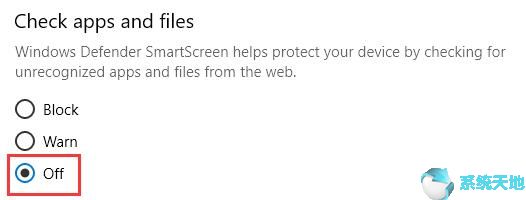
如果此选项不可用,您需要在Microsoft Edge中关闭SmartScreen,关闭窗口,然后进入此窗口再次设置。
现在,你已经关闭了火狐、谷歌Chrome等第三方浏览器的SmartScreen功能。
然而,在我的建议中,当你浏览网站或下载文件更明智时,请保持SmartScreen正常工作。